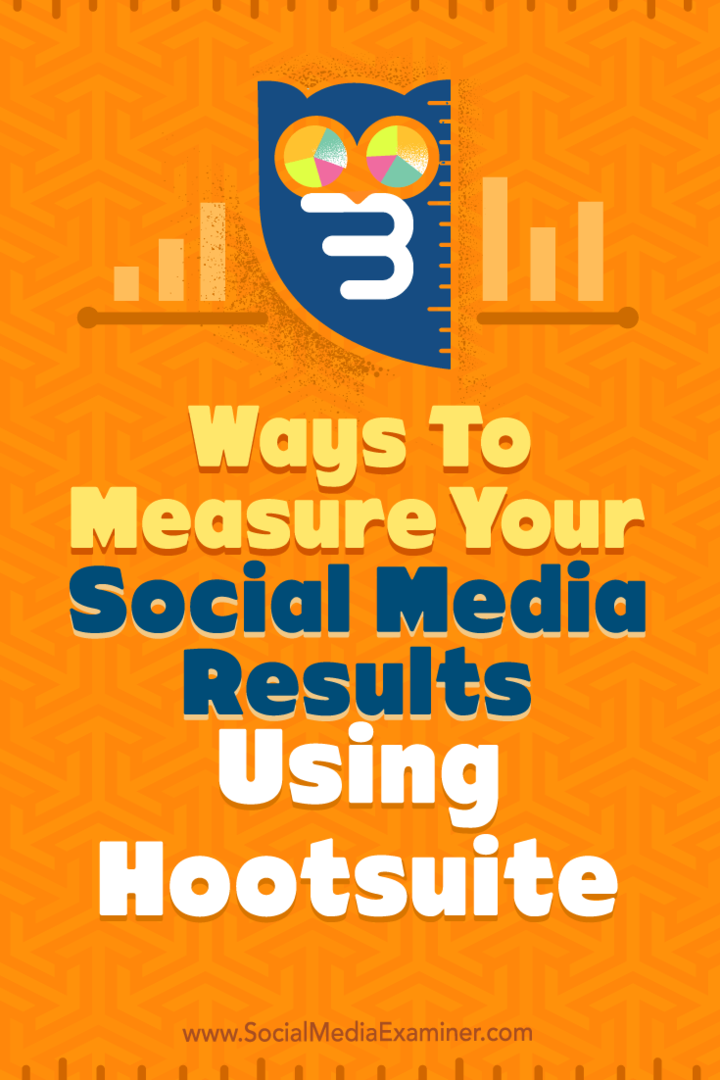Microsoft Word'deki Sekmelerle Verimliliğinizi Artırma
Microsoft Office Ofis 2016 / / March 18, 2020
Microsoft Word, belgelerinizi profesyonel ve daha kolay oluşturmanıza yardımcı olan araçlarla doludur. Sekmeler özelliğini sizin için nasıl çalıştıracağınız aşağıda açıklanmıştır.
Microsoft Word, belgelerinizi profesyonel ve daha kolay oluşturmanıza yardımcı olan araçlarla doludur. Ne yazık ki, dünyanın en popüler kelime işlemcisini kullanırken birçok hataya tanık oldum. 90'larda Word'ü nasıl kullanacağımı öğrenirken, uygulamayı gerçekten kendi yararım için nasıl kullanacağım konusunda da naif davrandım. Oldukça faydalı olan bir özellik de Sekmelerdir. Nasıl kullanacağınızı öğrendiğinizde, onsuz nasıl geçineceğinizi merak edeceksiniz.
Daha İyi Verimlilik için Word Sekmelerini Kullanın
Sekmelere bastığınızda imleç belgedeki noktalarda durur Tab tuşu, ancak belirli belge biçimlendirmesi için ayarladığınızda en güçlü olanıdır. Sekmelerin gerekli olacağı en yaygın kullanım senaryolarından biri, İçindekiler ya da basit Gündem. Eğitimde çalıştım ve yıllar boyunca okul projeleri hazırlayan çocukları gözlemledim, dönem anahtarına amaçsızca basmak için harcanan zaman üzücü. Evet, nasıl kullanılacağını öğrenmek başlangıçta karmaşık görünebilir, ancak ne kadar etkili olduğunu gördüğünüzde, elde ettiğiniz her şansı kullanacaksınız.
Sekmeler İletişim Kutusunu Bulma ve Başlatma
Microsoft Word'ü başlatın ve Şerit'teki Giriş sekmesini seçin ve Paragraf Ayarları düğmesini tıklayın.
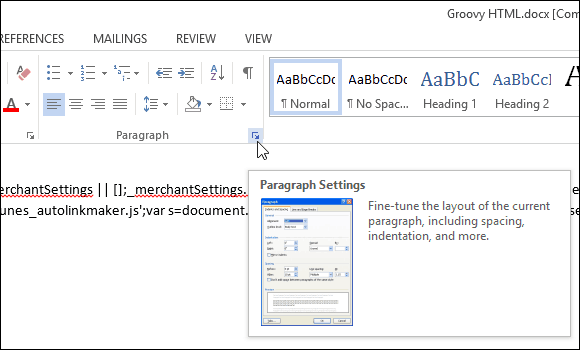
Ardından Sekmeler iletişim kutusunun alt kısmındaki düğmesine basın.
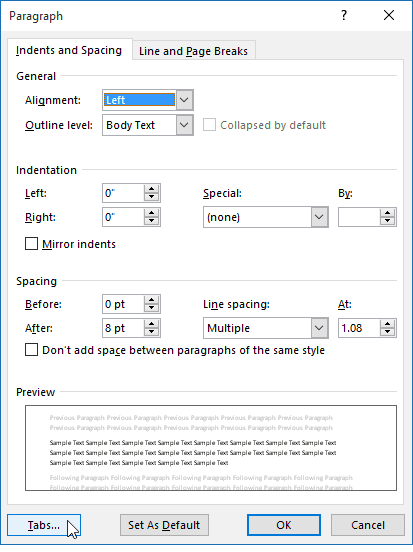
Kelime 2016 aşağıdaki iletişim kutusunda görebileceğiniz 10 sekme ayarı sağlar. Bunlar aşağıdakileri içerir:
- Ayrıldı
- merkez
- Sağ
- Ondalık
- Bar
- Lider kaldı
- Lider Merkezi
- Lider hakkı
- Lider Ondalık
- Lider Çubuğu
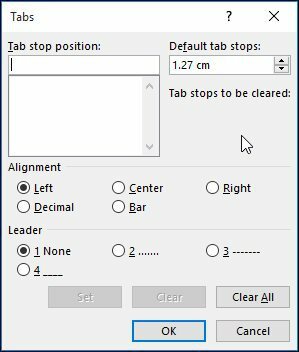
Kurulum Sekmeleri
Bu makalenin amaçları doğrultusunda, bir proje için basit bir İçindekiler sayfası oluşturacağım.
İmleci ortalayarak başlayın (CTRL + E) ve ardından başlığı yazın İçindekiler. Enter tuşuna basın, sonra imleci sola yaslayın (CTRL + L). Artık belgenizin her bir bölümü için sekmelerinizi ayarlamaya hazırsınız, Sekmeler iletişim kutusunu başlatın.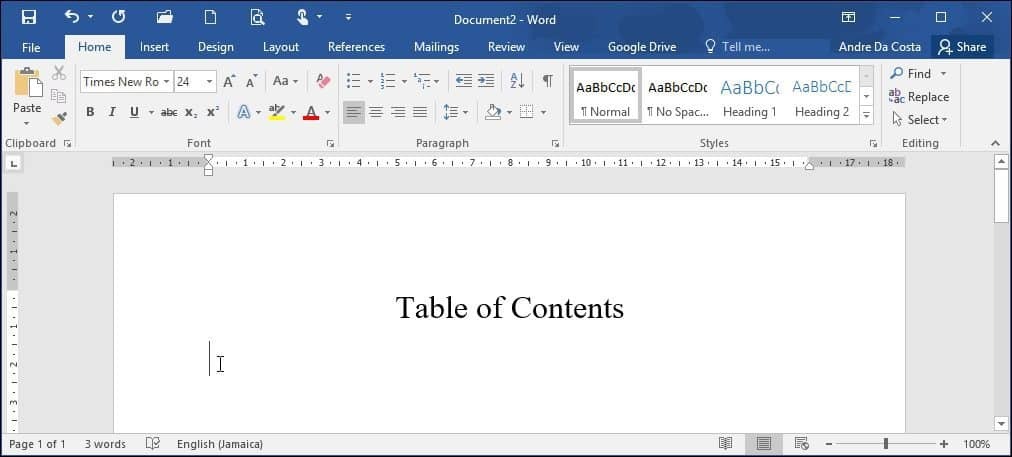
Birisi daha önce Word'de Sekmeler kullanıyorsa alanlar zaten doldurulmuş olabilir, Hepsini temizle kendi sekme duraklarınızı tanımlamak için. Kendi sekme konumlarınızı girmeye devam edin, bu ondalık sistemi kullanarak sizin için bazı temel matematik gerektirir. Bu belge için:
- Sekmenin 6'da durmasını istiyorum.1 inç sağ belgenin. Bunu aşağıda gösterildiği gibi tanımlamanıza yardımcı olması için Microsoft Word’ün cetvelini kullanabilirsiniz.
- Hizalamayı seçmeye devam edin, sayfa numarasını girerken hizalamayı ayarlamak istiyorum. belgenin sağında (bu, birincisi için sekmeleri kullanırken genellikle kişilerin kafasını karıştıran kısımdır) süresi). Sola ayarlarsanız, mantıksal olay metninizin bir sonraki satıra kaydırılacağıdır.
- Bir sonraki seçenek, Lider stilini seçmek, dönem, çizgi, tire veya hiçbirini içeren mevcut stillerden birini seçebilirsiniz, en popüler olan 2 numaralı seçenekle gideceğim.
- Sekme durağı ayarınızı tanımladıktan sonra Ayarla'yı ve ardından Tamam'ı tıklayın.
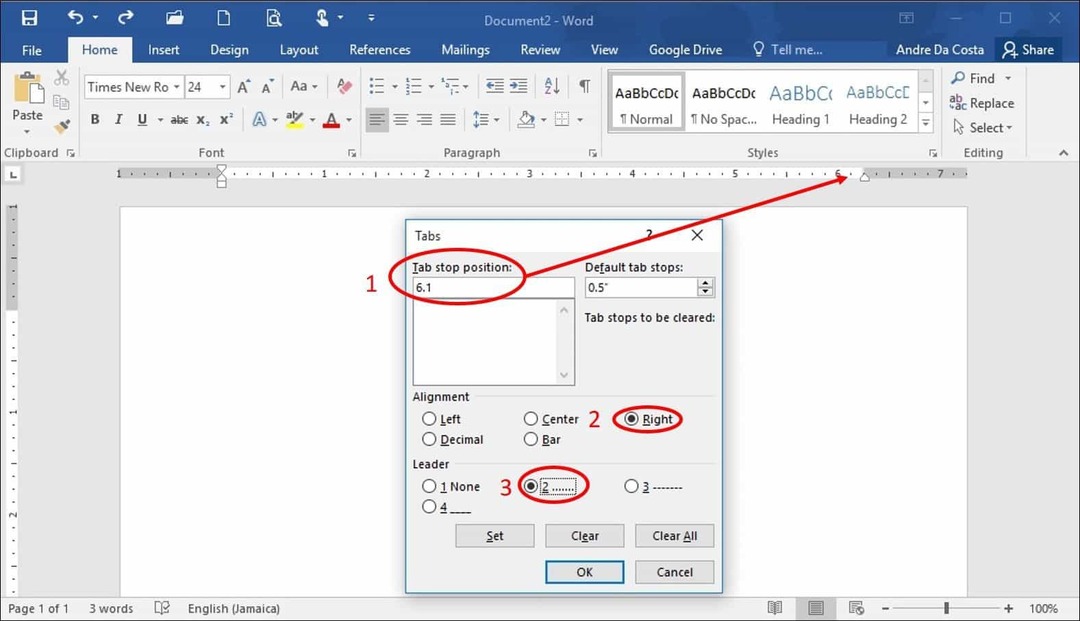
İlk bölüm başlığınızı girin ve ardından Tab tuşu. Word, normalde elle yapacağınız dönemleri otomatik olarak girer.
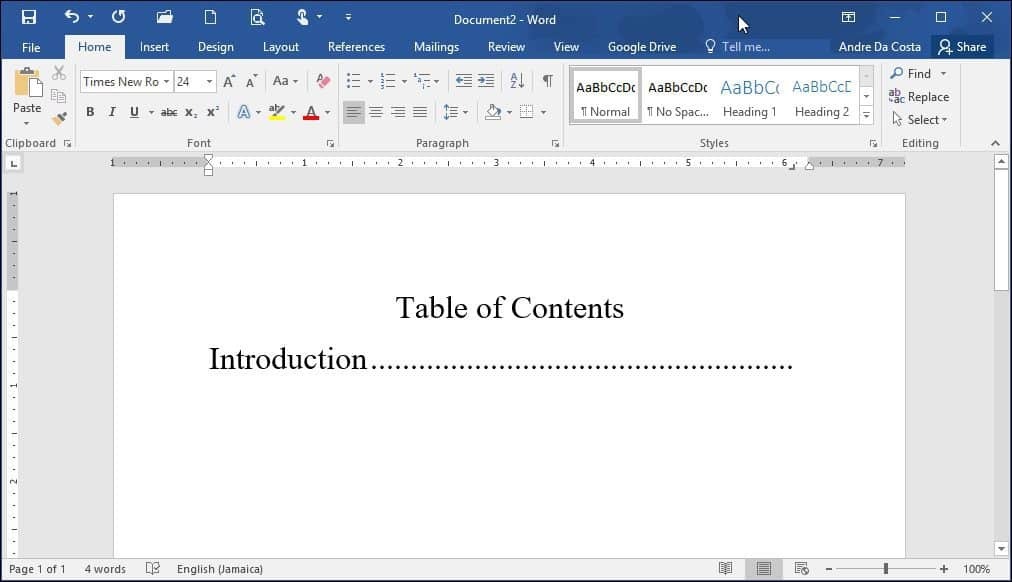
Sayfa numarasını girmeye devam edebilir, Enter tuşuna basabilir ve aynı adımı dokümanın geri kalanı için tekrarlayabilirsiniz. İşiniz bittiğinde Sekmeler iletişim kutusunu yeniden başlatın ve Tümünü Temizle'yi tıklayın.
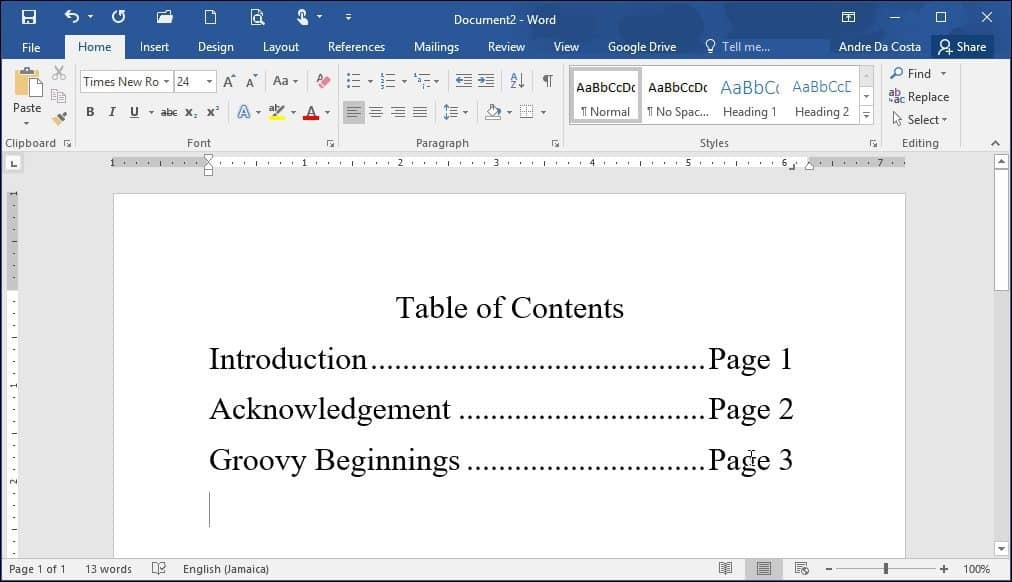
Bu sadece bir içindekiler veya bibliyografya hazırlamak için çok gibi görünebilir, ancak hazırlamayı planlıyorsanız profesyonel dokümanlar, özellikle de tez veya işletme dokümanı gibi bir şey, onu doğru bir şekilde yapılandırmanız, çok zaman. Ayrıca, özellik bir nedenden dolayı var, neden bundan daha fazla yararlanmıyorsunuz? Hatta bir belgenin alt başlıklarını ayarlamak için Sekmeleri bile kullanabilirsiniz.